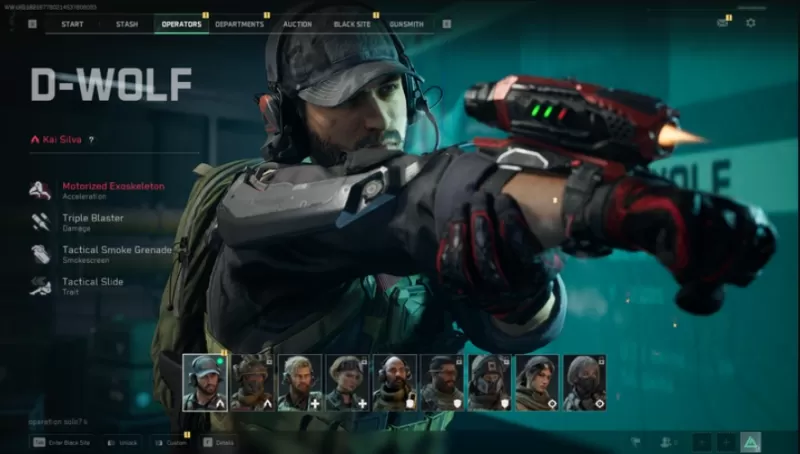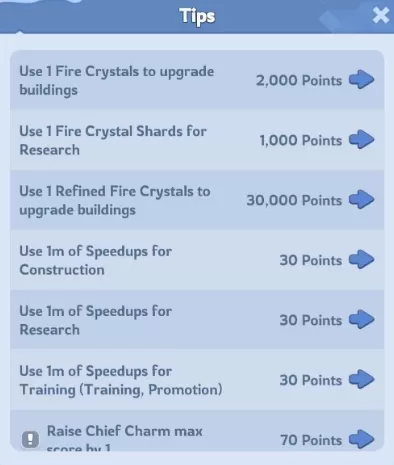Neden Call of Duty: Black Ops 6 grenli ve bulanık görünüyor
*Call of Duty *gibi premium bir AAA başlığı için üst düzey performans bekleniyor. Bununla birlikte, * Black Ops 6 * bazen yetersiz kalabilir, bu da daldırma ve hedef almayı engelleyen subpar grafiklere neden olabilir. * Call of Duty: Black Ops 6 * deneyiminiz tahıllık ve bulanıklıktan rahatsızsa, bu kılavuz çözümler sunar.
İçindekiler
- Black Ops 6 neden grenli ve bulanık görünüyor?
- Call of Duty: Black Ops 6'da bulanıklık nasıl kapatılır
- Black Ops 6'da tahıl nasıl azaltılır ve netliği iyileştirir
- Black Ops nasıl iyileştirilir 6 resim detayları ve dokuları
Black Ops 6 neden grenli ve bulanık görünüyor?
Optimal donanım ayarlarına rağmen (monitörünüzün maksimum çözünürlüğünde konsol çıkışlarınızın sağlanması) siyah ops 6 grenli ve bulanık görünüyorsa, oyun içi ayarlar muhtemelen suçludur. Önceki ayarlamalarda bile, güncellemeler bazen seçenekleri varsayılanlara sıfırlayabilir. En etkili ayarlar grafik ayarları, özellikle ekran, kalite ve görünüm sekmeleri içindedir. Kalite sekmesi, görüntü netliği için en önemli ayarlamaları yapar.
Call of Duty: Black Ops 6'da bulanıklık nasıl kapatılır
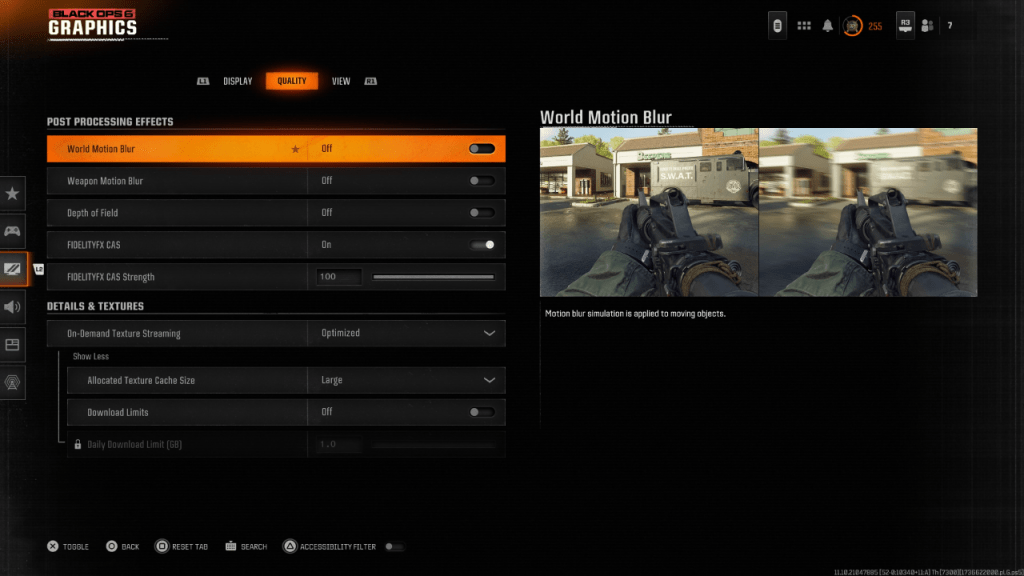
Birçok oyun, kamera lens efektlerini simüle ederek sinematik bir his için hareket bulanıklığı ve alan derinliği kullanır. Anlatı güdümlü oyunlarda sürükleyici olmakla birlikte, bu bulanıklık Call of Duty: Black Ops 6 gibi hızlı tempolu başlıklarda hedef görünürlüğü önemli ölçüde etkiler.
Bu etkileri devre dışı bırakmak için:
- Grafik ayarlarına gidin, kalite sekmesini seçin ve işleme efektlerini yayınlamak için kaydırın.
- Dünya Hareketi bulanıklığı kapatın.
- Silah hareketi bulanıklığı kapatın.
- Alan derinliğini kapalı olarak ayarlayın.
Black Ops 6'da tahıl nasıl azaltılır ve netliği iyileştirir
Bulanıklık ayarlarını ayarladıktan sonra, yanlış gama ve parlaklık kalibrasyonu nedeniyle görüntü kalitesi sorunları devam edebilir.
- Black Ops 6 grafik ayarlarında ekran sekmesine gidin ve Gamma/Parlaklığa Erişim.
- Merkezi paneldeki Call of Duty Logosu zar zor görünene kadar kaydırıcıyı ayarlayın. 50'lik bir ayar genellikle iyi çalışır, ancak bireysel ayarlamalar gerekebilir.
- Kalite sekmesinde, FidelityFX CAS'ın açık olduğundan emin olun. Bu, AMD FidelityFX kontrast uyarlanabilir keskinleştirmeyi aktive ederek görüntü keskinliğini artırır. 50/100 önerilirken, 100'e yükselmek daha fazla iyileştirme sağlayabilir.
- Sorunlar kalırsa, isteğe bağlı doku akışı muhtemelen sorundur.
Black Ops nasıl iyileştirilir 6 resim detayları ve dokuları
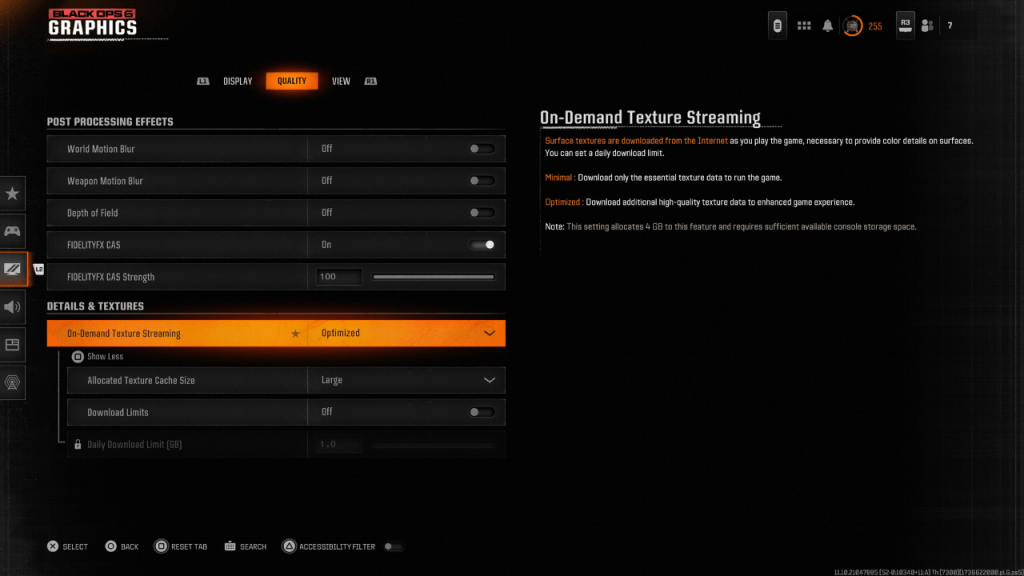
Büyük dosya boyutlarını yönetmek için Black Ops 6 , isteğe bağlı doku akışını kullanır, yerel olarak saklamak yerine oyun sırasında doku indirir. Alan tasarrufu sağlarken, bu görüntü kalitesini tehlikeye atabilir.
Optimal görseller için:
- Ayrıntılar ve Dokular Ayarları'nda (Kalite sekmesi) Optimize Edilmiş'i seçin. Bu, yüksek kaliteli doku verilerini indirir.
- Diğer seçeneğe erişmek için "Daha fazla göster" i tıklayın. Tahsis edilen doku önbellek boyutunu büyük olarak ayarlayın (depolama kullanımını artırır, ancak doku yüklemesini geliştirir).
- İnternet planınız izin veriyorsa, sınırsız yüksek çözünürlüklü doku indirmeleri için indirme sınırlarını devre dışı bırakın.
Bu kapsamlı kılavuz , Call of Duty: Black Ops 6'daki tahıl ve bulanıklığı çözmelidir.